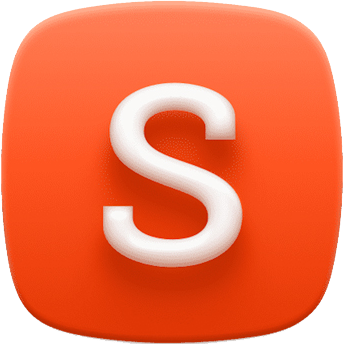

Shottr – małe, ale szybkie narzędzie do tworzenia zrzutów ekranu na Macu
- Cena
- Platforma
System operacyjny Mac
- Plan licencji
- Pobierać
1. Czym jest Shottr?
Shottr to lekkie i szybkie narzędzie do tworzenia zrzutów ekranu w systemie macOS przeznaczone dla profesjonalistów. Oferuje takie funkcje, jak przechwytywanie przewijanych obrazów, precyzyjne adnotacje, rozpoznawanie tekstu OCR i możliwość przesyłania plików do chmury.
2. Zrzuty ekranu Shottr
3. Główne cechy Shottr
📸 Zrzut ekranu
• Przechwytywanie przewijania w przypadku długich stron internetowych lub rozmów na czacie
• Przechwytywanie obszaru i okna w celu uzyskania precyzyjnych zrzutów ekranu
• Podgląd natychmiastowy (czas wyświetlania ~165 ms)
• Połącz wiele zrzutów ekranu w jedno płótno
✍️ Adnotacje i edycja
•
Adnotacje tekstowe
•
Rysunki odręczne
•
Efekty wyróżnienia i reflektora
•
Strzałki, linie, prostokąty, owale
•
Nakładanie obrazów (np. logo)
•
Obsługa funkcji Cofnij/Ponów
🧠 Zaawansowane narzędzia
•
Rozpoznawanie tekstu (OCR) z obrazów lub kodów QR
•
Linijka pikselowa do pomiaru odległości
•
Selektor kolorów do dokładnych kolorów ekranu
•
Zmień rozmiar zrzutów ekranu bezpośrednio w aplikacji
•
Przypinaj zrzuty ekranu jako okna pływające
🛠️ Dostosowywanie i przepływ pracy
•
Dostosowywanie klawiszy skrótu
•
Stylizacja tła: gradient, cień, zaokrąglone rogi
•
Przesyłanie do chmury w celu udostępniania i przechowywania
•
Funkcje eksperymentalne/beta dostępne na licencji Friends Club
4. Jak używać Shottr?
Krok 1: Pobierz i zainstaluj Shottr
Pobierz najnowszą wersję dla systemu macOS ze strony shottr.cc, przeciągnij aplikację do folderu Aplikacje, a następnie uruchom ją i zezwól na niezbędne uprawnienia
Krok 2: Zrób zrzuty ekranu
Shottr oferuje kilka opcji przechwytywania:
•
⌘ + Shift + 2 → Przechwyć wybrany obszar
•
⌘ + Shift + 1 → Przechwyć cały ekran
•
⌘ + Shift + 0 → Przechwyć określone okno
•
⌘ + Shift + A → Przechwyć z włączonymi adnotacjami
Krok 3: Edytuj i dodaj adnotacje
Dodaj strzałki, tekst, wyróżnienia, rozmycie, przycięcie, zmiana rozmiaru.
Krok 4: Użyj narzędzi
Linijka pikselowa, selektor kolorów, lupa, przechwytywanie przewijania, tekst OCR.
Krok 5: Zapisz lub udostępnij
Zapisz jako PNG/JPG/PDF lub skopiuj do schowka.
Krok 6: Dostosuj ustawienia
Zmień skróty, nazwy plików i lokalizację zapisu.
5. Specyfikacja techniczna Shottr
Specyfikacja |
Detale |
Deweloper |
Electric Endeavors LLC |
Strona internetowa |
https://shottr.cc/ |
Obsługiwany system |
macOS Catalina (10.15) i nowsze |
Rozmiar |
2,0 MB obrażeń |
Obsługiwany format |
PNG, JPEG i PDF |
Obsługiwane języki |
język angielski |
6. Plan cenowy Shottr
Typ planu |
Cena |
Odnowienie |
Urządzenia |
Poziom podstawowy |
12 dolarów |
Jednorazowy zakup; odblokuj pełen potencjał Shottr |
1 urządzenie |
Klub Przyjaciół |
30 dolarów |
Jednorazowy zakup; Odblokuj pełen potencjał Shottr; Lepsze wsparcie |
1 urządzenie |
7. Alternatywy dla Shottr
CleanShot X, Snagit, Monosnap, Xnapper, Skitch
8. Recenzje Shottr
Ogólna ocena: 4,3/5
„Shottr jest niesamowicie szybki w porównaniu z innymi narzędziami do tworzenia zrzutów ekranu, z których korzystałem. Uwielbiam natychmiastowy podgląd i narzędzia do adnotacji – idealne do mojego procesu projektowania. Przechwytywanie przewijania również działa bez zarzutu.” – AlexM_Design
„Piszę poradniki, a Shottr sprawia, że robienie zrzutów ekranu i dodawanie do nich adnotacji jest niezwykle płynne. Moim jedynym życzeniem jest opcja synchronizacji z chmurą, ale poza tym to moje ulubione narzędzie.” – LilyWrites
„To zdecydowanie krok naprzód w porównaniu z natywnym narzędziem do tworzenia zrzutów ekranu w systemie macOS, ale chciałbym, żeby OCR lepiej radził sobie z tekstem w języku innym niż angielski. Mam nadzieję, że deweloper poprawi to w przyszłych aktualizacjach”. – HarukaK
9. Często zadawane pytania
P: Czy Shottr jest darmowy?
O: Tak, Shottr można pobrać i używać bezpłatnie. Możesz nadal z niego korzystać bez opłat, ale po około 30 dniach program będzie od czasu do czasu przypominał o możliwości zakupu licencji.
P: Czy Shottr obsługuje system Windows lub Linux?
A: Nie. Shottr opiera się na niskopoziomowych interfejsach API systemu macOS, aby zapewnić szybkość i precyzję, dlatego przeniesienie go do innych systemów operacyjnych jest mało prawdopodobne.
P: Co zrobić, jeśli aktywacja licencji zakończy się niepowodzeniem i pojawi się komunikat „Licencja nie znaleziona”?
O: Czasami kopiowane są dodatkowe znaki. Usuń wszelkie istniejące licencje w aplikacji, a następnie ostrożnie skopiuj je i wklej ponownie z wiadomości e-mail.
P: Co powinienem zrobić, jeśli aplikacja ulegnie awarii?
A: Otwórz Console.app → Crash Reports i znajdź raport o awarii Shottr. Wyślij plik .ips lub wklejony tekst na adres [email protected], aby pomóc w zdiagnozowaniu problemu.
P: Czy przesyłane pliki są prywatne?
O: Nie, linki są publiczne (każdy, kto ma link, może je przeglądać). Możesz usunąć przesłane pliki z menu „Zarządzaj przesłanymi plikami”.
Niektóre linki mogą być linkami partnerskimi, co oznacza, że możemy otrzymać prowizję bez dodatkowych kosztów. Sprawdź nasze zastrzeżenie .









